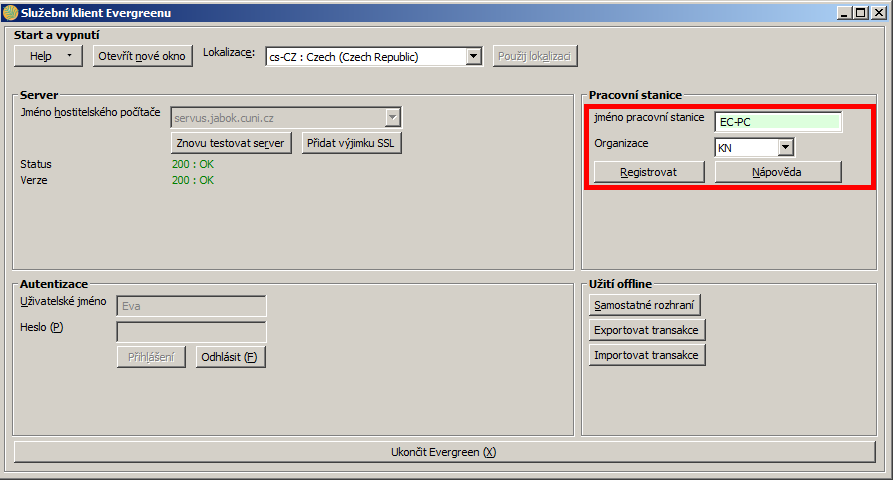Obsah
Instalace služebního klienta ve Windows
- Stáhněte si instalační soubor na adrese http://www.open-ils.org/downloads.php. Pozor! Verze služebního klienta musí odpovídat verzi Evergreenu nainstalované na serveru.
- Otevřete instalační soubor a klikněte na tlačítko „Další„
- Zvolte adresář pro intalaci a počkejte až se provede intalace
- Poté klikněte na tlačítko „Dokončit“
Registrace pracovní stanice
Před prvním připojením k serveru ve služebním klientu Evergreenu je nutné registrovat pracovní stanici.
- Do pole „Jméno hostitelského počítače“ zadejte jméno hostitelského serveru (pozn.: u některých testovacích serverů je v závislosti na bezpečnostním certifikátu serveru nutné nejdříve přidat bezpečnostní výjimku a teprve poté je možná komunikace se serverem).
- V poli pro autentizaci zadejte jméno a heslo, které Vám bylo přiděleno a klikněte na tlačítko „Přihlášení“.
- V poli „Jméno pracovní stanice“ zadejte název pracovní stanice (např, počítač Maruška) - můžete také jako jméno pracovní stanice ponechat standardní název počítače (který se zobrazuje jako výchozí volba).
- V poli „Organizace“ vyberte z rozbalovacího menu zkratku knihovny, do které patří daná pracovní stanice (registrující pracovník)
- Poté klikněte na tlačítko „Registrovat“. Objeví se vyskakovací okno s hlášení o úspěšné registraci pracovní stanice
Nyní je možné přihlásit se do služebního klienta Evergreenu - vyplňte přihlašovací jméno a heslo
Poznámky k nastavení pracovní knihovny (organizace)
Pozor, nastavení organizace při registraci pracovní stanice je velmi důležité - ovlivní možnost provádět některé změny, má vliv na přednastavenou knihovnu při vyhledávání, na chování systému při rezervacích, vracení dokumentů apod.
Např.pokud je pracovní stanice registrována v knihovně KN1 a na dané pracovní stanici je vrácen dokument z knihovny KN2, pak se standardně u vrácené knihy nastaví status „v přepravě“ namísto obvyklého „dnes vráceno“ a kniha je nasměrována do knihovny KN2.
Toto chování systému je logické, protože obvykle je pracovní stanice registrována v knihovně, kde se fyzicky nachází. Pokud by však při vracení knihovních jednotek byl použit počítač registrovaný v jiné knihovně nebo pobočce (např. notebook běžně využívaný pro katalogizaci v knihovně KN1 by byl 1x týdně použit pro půjčování a vracení v pojízdné knihovně MOB1), bylo by takovou situaci nutné řešit např. vytvořením více přihlašovacích účtů na jedné stanici.